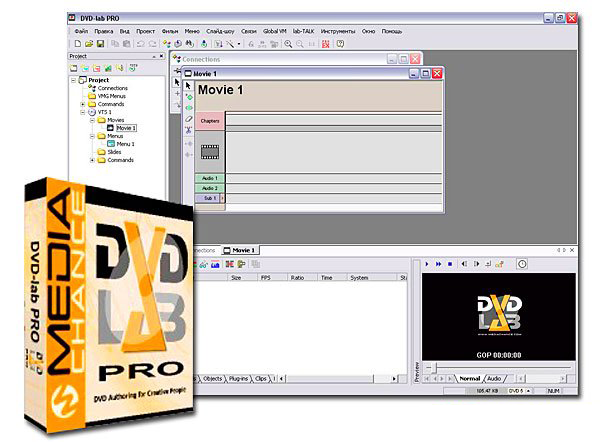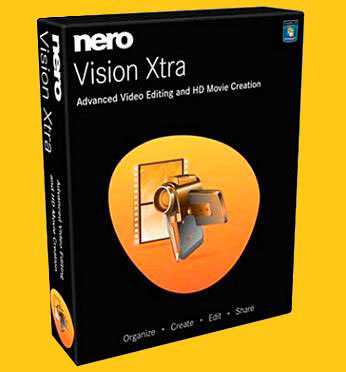Пошаговая инструкция с картинками
1. Запустите NERO Vision и выберите создание DVD-видео.
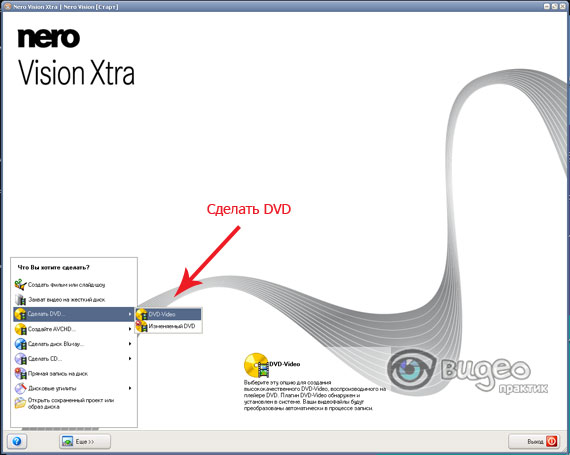
2. Появится окно добавления файлов. На плеере в левой части окна можно просматривать добавленные видео. Справа расположен список добавленных файлов и кнопки управления проектом. Снизу расположена шкала показывающая заполненность диска, рядом со шкалой (справа) окошко позволяющее выбирать формат записываемого диска.
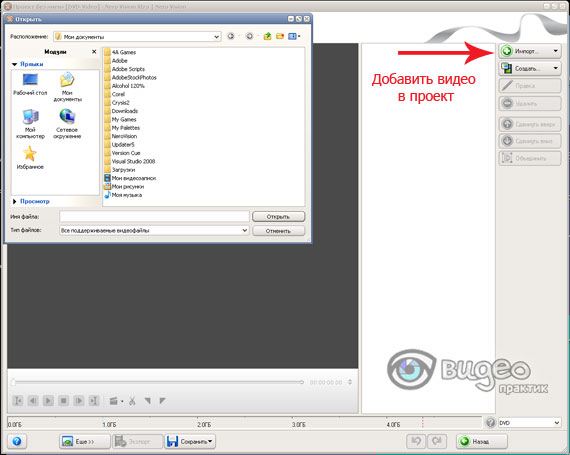
3. С помощью кнопки «Импорт», добавьте в проект файлы для записи.
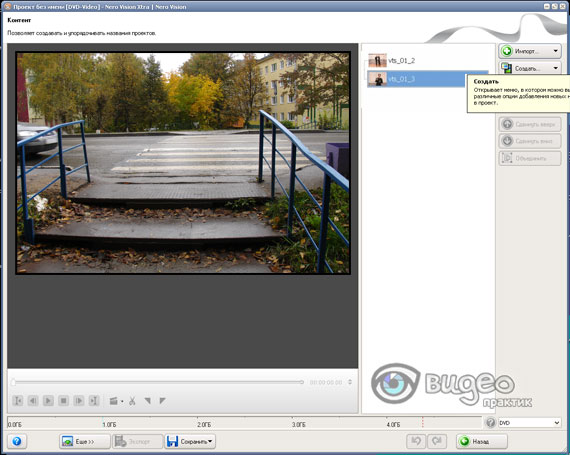
4. Нажмите кнопку «Далее», вам будет предложено создать DVD-меню.
В окне создания меню вы сможете выбрать один из предустановленных шаблонов меню и настроить его.

5. Процесс настройки интуитивно прост — выберете понравившийся шаблон, перейдите в закладку «настроить», выберите «оформление элементов меню», настройте «действие диска и кнопок», добавьте звук.
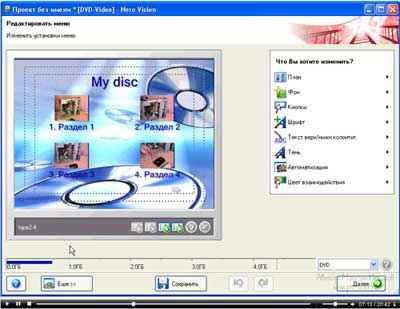
6. После создания меню и проведения всех необходимых настроек, нажмите «далее». После чего, вам будет предложено посмотреть и протестировать только что созданное меню, если меню является анимированным, необходимо выполнить предварительную обработку, для этого воспользуйтесь кнопкой «предварительный рендеринг». Закончив с созданием меню, жмите «далее».
7. Финальное окно настроек. В правой части окна выберите финальные настройки записи — куда записывать проект — на DVD-диск или на жесткий диск своего компьютера. Обязательно задайте имя проекта и настройте скорость записи.
Нажав кнопку «запись», вы запустите процесс создания DVD-диска. На экране отобразится окно записи проекта где вы увидите индикаторы процесса записи.
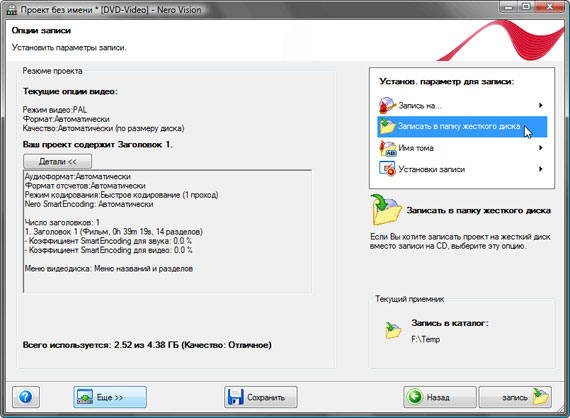
DVD-авторинг завершен.